电脑有些文件夹怎么也删不掉怎么办啊!!!
Posted
tags:
篇首语:本文由小常识网(cha138.com)小编为大家整理,主要介绍了电脑有些文件夹怎么也删不掉怎么办啊!!!相关的知识,希望对你有一定的参考价值。
这是由于用户权限不够导致无法删除,利用安全软可以件进行强制删除。以火绒电脑管家为例,方法如下。
1,首先,在电脑中找到删不掉的顽固文件夹,右键点击。

2,点击之后会弹出菜单,在弹出的菜单中依次选择“使用火绒安全粉碎文件”-“粉碎文件”。

3,点击之后,在新窗口中点击右上角的“开始粉碎”按钮。
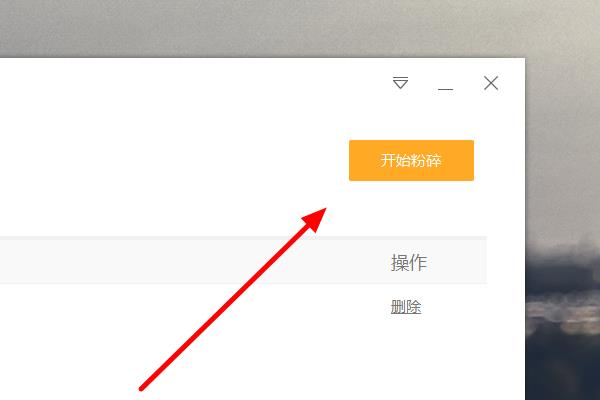
4,此时,等待程序自动进行删除。当提示“粉碎完成”的时候,就成功的删除了顽固文件夹了。
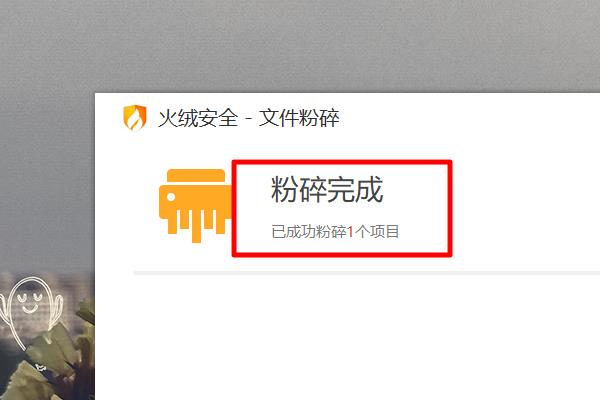
1、在我们的电脑桌面上找到电脑管家并点击它,

2、点击屏幕右下方的工具箱,点击左侧的文档。

3、然后我们在单机点击文件粉碎

4、这时我们在点击左下方的添加文件。

5、双击我们想要粉碎的文件。
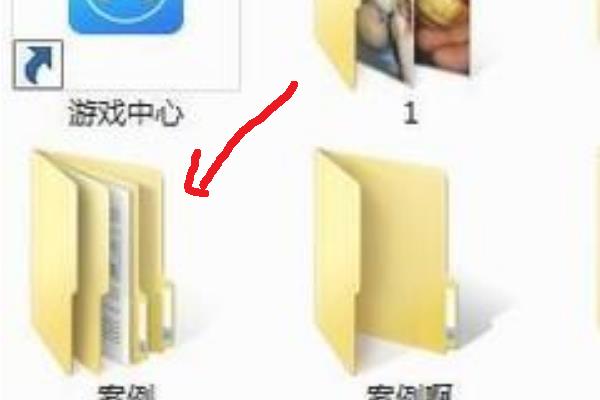
6、点击屏幕右下方的粉碎。

7、最后点击是,通过以上操作我们就成功粉碎了无法删除的文件了。

核心提示: 大家是否遇到删除文件的时候会提示“文件正在被使用”,或者提示删除了,但是一刷新,它又在那里了。 而有一些文件根本就看不见,无论是通过资源管理器还是其它方式都看不到,更就没有办法删除了。 下面我们就来探讨一下这个问题。
大家是否遇到删除文件的时候会提示“文件正在被使用”,或者提示删除了,但是一刷新,它又在那里了。
而有一些文件根本就看不见,无论是通过资源管理器还是其它方式都看不到,更就没有办法删除了。
下面我们就来探讨一下这个问题。
在windows下,一个正常共享打开或被使用的文件,是不能被删除的。当删除的时候,
会提示“无法删除,文件正在被使用”。常见的就是流氓软件的各种.dll或者.exe进程或者.sys驱动文件。
所以删除文件之前,需要解除使用这个文件的句柄或者加载它的.exe进程。
【一】、常规方法
只是很简单的介绍一下,只是利用系统自带的功能。高手可以跳过。
1.结束进程再删除。删除文件时如果系统提示“文件正在使用”,首先检查一下是否没有退出与被删文件相关的程序,再看看系统进程中是否还有相关进程保留。
2.重启后或换个系统再删除。使用多系统的朋友可以切换到另外一个系统中执行删除操作,这招比较有效。
3.结束掉Explorer进程后再删除。按下Ctrl+Alt+Del键打开任务管理器,切换到“进程”选项卡,结束掉Explorer进程,这时候桌面会丢失,不用着急,运行“文件→新任务”,输入“cmd”后回车打开命令行窗口,进入待删文件所在目 录,用RD或delete命令删除即可。删除完毕后再次运行“文件→新任务”命令,输入“explorer”后回车,桌面又回来了.
4.关闭预览功能再删除。如果你在资源管理器中使用了视频、图片的预览功能,那么在删除此类文件时常常不成功,解决的办法是关闭该功能:Windows XP用户在“开始→运行”中输入“regsvr32 /u shmedia.dll”即可,Windows 2000用户则在资源管理器中的空白处单击鼠标右键,选择“自定义文件夹”选项,会出现自定义文件夹向导,进入到“请选择模板”窗口后,选择其中的“简易”便可以禁止视频预览了。
5.Windows XP附带的Msicuu.exe、Msizap.exe来彻底卸载顽固程序
首先要打开Windows XP安装盘,点“Support Tools”,进入硬盘的Support Tools安装目录(X:Program FilesSupport Tools),找到Msicuu.exe并双击,于是就会弹出一个“Windows Installer Clean Up”窗口,显示当前已安装的所有程序列表。你从中选择顽固程序,然后单击“Rmove”按钮即可卸载。如果以上方法无效,建议你用Msizap.exe来卸载,方法是:打开注册表编辑器,定位到HKEY_LOCAL_MACHINESoftwareMicrosoftWindowsCurrentVersionUninstall,在左边项中找到顽固程序的标识(例如),然后依次选择“开始→程序→Windows Support Tools→Command Prompt”命令,在命令提示符后,输入以下命令:msizap T ,按回车后即可卸载顽固程序。
6.Windows XP的命令Replace.exe的主要功能,就是替换文件。该命令在Windows安装目录的System32文件夹下,
它能够替换正在使用中的文件!
例如,我们用Windows Media Player播放一首路径为“g:mp3source.mp3”的歌曲
,然后在命令提示符窗口下键入下列命令:
replace.exe d:mp3source.mp3 g:mp3
这里的“d:mp3source.mp3”是准备用来替换的另一首MP3歌曲,注意两个
文件的文件名必须保持一致,很快我们就会在看到替换成功的提示,接下来Windows Medi
a Player窗口正在播放的歌曲也会自动变为另一首歌曲,呵呵,够神奇的吧?当然,repl
ace命令的最大好处是用来替换系统文件,这样就不需要重新启动到安全模式下了!
Replace.exe命令的使用参数如下,有兴趣的朋友可以深入研究一下:
/A——把新文件加入目标目录,注意不能与/S或/U搭配使用。
/P——替换文件或加入源文件之前提醒用户进行确认。
/R——替换只读文件以及未受保护的文件。
/S——替换目标目录中所有子目录中的文件。
/W——等待用户插入磁盘后再运行。
/U——只替换或更新比源文件日期早的文件,不能与/A搭配使用。
【二】、其它常用软件来删除
请常用软件“兼职”删除。我们可以使用FlashFXP、Nero、ACDSee、Winrar、qq,Winamp来删除顽固文件,这种方法往往有奇效。
1,FlashFXP、Nero、ACDSee只需在本地目录中浏览到待删文件,对其执行删除操作即可.
2,使用Winrar来删除文件的方法步骤如下:右键单击待删除文件或者文件夹,选择“添加到档案文件”菜单,
在谈出窗口中勾选“存档后删除源文件”,单击“确定”,这样Winrar在创建压缩文件的同时,也会帮我们删除顽固的文件,
我们只需要将创建的压缩文件删除即可.
3,将QQ安装目录下的unins000.exe文件拷贝到要卸载文件的安装目录,再执行该程序即可!这种办法对于卸载那些反安装程序丢失或者损坏的文件有特效。
4,首先在“我的电脑”找到Winamp安装目录下的UninstWp.exe程序,复制并粘贴到顽固程序所在的文件夹中,双击运行该程序就可以把顽固程序卸载得干干净净了。
【三】、使用专业删除软件。
1,冰刃icesword
现在很多流氓软件都是通过内核来加载,象CNNIC中文上网的cdnprot.sys,3721的CnsMinKP.sys,它加载后,为了保证软件不被删除,就监视所有的文件、注册表删除操作,如果发现是删除这些文件,就直接返回一个true,这样Windows以为已经删除了,但是文件还在那里。再有一些做得更绝,它会把文件隐藏起来。这个隐藏是基于内核级的,不是通过打开资源管理器里面的“显示隐藏文件”选项就能看到的。象TotalCommand有时也发现不了。针对这些文件,Unlocker也是无药可施的。即使是Windows提供的重启删除机制,也被这些流氓软件给破了。IceSword是这类软件中最有效的,能删除各种驱动保护文件,而不需要重启操作系统或者装一个DOS之类多操作系统来完成。
使用很简单,通过它的“文件”,然后象资源管理器一样,找到相应的文件,然后点右键——删除便可。如果是.exe的文件本身在运行,要先通过IceSword的进程管理器来杀掉,然后再删除。
冰刀是重建系统核心,可以绕过所有的NTFS安全以及其它保护。
但前不久有人写出的专门来欺骗冰刀的文章已经有人应用了。
2,金山文件粉碎器(金山反间谍2007)。
大多数情况下,Windows自带的文件删除并不彻底,文件被删除后,他人仍然可以通过一些磁盘工具进行恢复。
所以对于一些想彻底删除的文件,可以使用文件粉碎器进行彻底删除。新版本的文件粉碎器采用了基于磁盘物理扇区的粉碎机制,
能够彻底清除文件内容、文件名以及分配表等所有文件信息,保证了被粉碎文件无法恢复。
同时符合美国国防部标准中对机密文件的粉碎处理方式。
试验表明,它独有的方式正好可以突破目前所有的流氓软件的自我保护功能。经试验,Windows系统下的所有文件,
无论是正在运行的程序,正在被使用的DLL,正在被打开的文件,还是采取自我保护的驱动,全部都可以被轻易地删除!
试验过程:在机上上同时安装了CNNIC,彩信通,SPOOLSV、百狗(Baigoo)、3721,百度等多个流氓软件,
然后在不关闭任何进程以及使用任何工具的情况下,把所有流氓软件相关的目录、驱动文件、可执行文件,
通过文件粉碎器,一次性全部删除!
文件粉碎器是直接写磁盘的文件空间,把文件内容改写,所以还是需要通过NTFS的权限检查的,
所以在普通帐户下删除管理员帐户的文件可能会失败。
3,PC Tools
可以删除几乎所有“顽固”软件。运行软件后,先按任意键进入软件的主界面,然后按下F10 切换选中待删文件,按下D键并确认操作即可删除.
4.unlocker,killbox,CopyLock
unlocker是一个非常优秀、小巧,功能强大的文件删除工具。大部分正常情况下都可以把.dll, exe等文件删除掉。
它可以关掉使用文件的句柄(正常文件),杀掉进程(.dll),Unload DLL。安装完了之后,以后要使用的时候,
在需要删除的文件或者目录上点右键,在菜单中选择“Unlocker”。这时如果它检测到文件/目录被其它进程锁了,
就会有一个列表的窗口出来,显示当前锁定或使用这个文件/目录的进程。那个Action动作选择“删除”,
再点一下那个“Unlock All”就可以了。 如果这个文件被一些核心进程占用或者保护,它会提示要等下一次启动的时候再删除,
这时点确定就可以了。大多数情况下,是不需要重启的。
killbox,unlocker里面的文件删除用了很多办法,最后一招是利用系统的“延迟删除功能”。
但是现在有不少流氓软件已经针对此做了防范,只要过滤相关的注册表值就可以了。所以对于有一些文件,它们都删除不掉。
【四】、安全模式或DOS或PE或光盘版xp(非PE)
其实熟悉DOS或者有能光盘启动的工具盘的话,一切都很简单。
1,一般情况下,在安全模式下能删除。
2,在DOS下删使用RD(删除目录)或delete命令(删除文件)
3,用PE系统光盘启动删除。
4,类推的,其他系统都可以删除,比如linux等等,不一一列举。
【五】、利用WINDOWS命名漏洞建立的文件或文件夹
对利用WINDOWS命名漏洞命名的文件, 利用Windows以设备命名文件夹拒绝服务漏洞的文件,在“开始”→“运行”中输入cmd后回车,使用dos命令删除。 这个把怎么建立的过程也讲一下:
1,利用Windows以设备命名文件夹拒绝服务漏洞
例如新建以下这些名字的文件(或文件夹):aux、com1、com2、prn、con、nul,系统会提示无法建立。
我们可以在命令行窗口中建立,然后将文件copy进去,这样,文件打不开也删不掉。
实现过程:在“开始”→“运行”中输入cmd后回车,进入命令行窗口,假设你所要加密的文件在C盘根目录下,名字为111.txt,只要输入copy c:I.txt .c:com1.txt(小提示:也可以命名为aux、com2、prn、con、nul其中的任意一个文件名)。这样你的111.txt文件中的内容就会被复制到com1.txt文件中了,com1.txt含有Windows禁用的文件名,故无法打开
也无法删除,别人就拿它没办法了,你要是再想查看其中的内容可以在“开始”→“运行”中输入.c:com1.txt即可,删除它也很简单,在命令行中输入del .c:com1.txt。
2,利用WINDOWS命名漏洞命名的文件, 比如xxx.,即文件最后有一个点.
这样的文件夹是无法直接建立的,不信试一下,后面的那个点是自动消失的。
建立这个文件的话可以用 md xxx.. 也可以新建一个xxx,然后用WINRAR改xxx为xxx.. 删除的话用 rd /s /q xxx..
没用的话再输入 del /f /q xxx..
--------------------------------------------------------------------------
对于含有保留字的文件,当我们发出删除指令的时候,Windows会检查被删除的文件是否有合法的路径,如果你的文件名含有Windows认为的非法字符或保留字,那么删除就会失败。
我们有3种方法可以删除这类文件:
a)采用Linux或其他非Windows的操作系统,以Linux/Unix为例:可以使用rm命令删除:
rm -d //driveletter/path using forward slashes/filename
rm -r "//C/Program Files/BadFolder"
b)使用命令行工具的一个特殊参数解决:
RD.:
DEL.driveletter:path ilename
在删除命令后面跟上.参数就可以避免Windows检查文件名的合法性,因此可以删除含有Windows保留字或非法名字的文件。
c)对于文件,如果可以使用通配符,那么也可以采用通配符解决:
DEL DEL PR?.*
DEL LPT?.*
--------------------------------------
以下另提供两种方法
不进安全模式,不借第三方工具,删除正在使用的文件两招。
(仅适用于 Windows NT/2000/XP/2003)
相信大家一定碰到过因为文件正在使用而无法删除的问题吧,现在教大家两招,仅用系统自身的功能就可以搞定。思路其实非常简单,就是让正在使用的文件变成不是正在使用就可以了。现在来解决这个问题:
【第一招 磁盘扫描】
看到这个题目大家不要郁闷,磁盘扫描是如何能做到的呢,其实磁盘扫描 CHKDSK 有一个参数 /X ,作用是强制关闭指定磁盘打开文件的句柄。正是利用这个来解决问题。
假设 E: 有个文件正在使用,无法删除。
第一步:关闭 E: 上已知正在运行的程序或文件。毕竟能用正常方法关闭的文件就用正常方法关闭。
第二步:运行 CMD 打开“命令提示符”窗口,输入 CHKDSK E: /X 。如没有意外,系统会显示 E: 已被强制卸下,所有打开的句柄都将无效,这说明 E: 上所有打开的文件已被强制关闭,待磁盘扫描完毕后就可以去删除你要删除的文件了。:)
特别说明:
此方法不适用于 Windows 所在的系统磁盘以及虚拟内存所在磁盘。例如你 Windows 装在 C: ,那么 C: 是无法被强制卸下的。如果虚拟内存放在 D: ,那么 D: 也不能够被强制卸下。
【第二招 利用 NTFS 安全设置】
要用这个方法必须保证磁盘为 NTFS 文件系统才行。
首先,找到正在使用而无法删除的文件,打开其“属性”,选择“安全”选项卡(XP 要在“文件夹选项”里面取消“使用简单的文件共享”才显示该项。),单击“高级”按钮,打开高级选项页,取消从父文件夹继承权限的选项。访问者列表里面除了自己的登陆账号以外其它的统统删除,之后点击“编辑”按钮编辑你自己的访问权限,只勾选“删除”的权限,其它诸如“读取”“执行”的权限等等全部取消或拒绝,确定后重新启动计算机。计算机重新启动后任何用户都无权读取该文件,该文件自然不会变成“正在使用的文件”。而你自己的账号有删除的权限,则可以轻松删除该文件了。
以上为本人的一点经验,希望对解决部分顽固病毒,以及不方便进 DOS 或不熟悉 DOS 的用户有所帮助。本回答被提问者采纳 参考技术C 你好,删不掉的话,提供给你几个方法,请参考:
1.重启电脑,按F8键进入安全模式,手动删除即可。
2.文件被占用,百度搜索金山卫士,下载升级到最新,如果是病毒造成的,点击百宝箱-系统修复修复。按提示修复处理然后再删除。并且,删除之后需要清理一下注册表信息。
3.如果是被占用则使用unlocker这个软件,下载安装,右键文件夹选择unlocker即可。或者用冰刃软件来暴力删除。也可以用金山毒霸里的文件粉碎工具。 参考技术D 文件夹删除不了的原因
(1)没有权限删除不了
流氓软件通过把自己创建的桌面快捷方式设置权限让我们因为没有权限去删除垃圾图标
(2)恶意占用文件删除不了
病毒程序会采用技术独占打开恶意图标,被独占的文件将不能被手工删除
(3)驻留程序反复会写或者保护
这时候会有一个程序或者驱动来保护相应的图标不能被删除或者每隔一段时间重新生成一份
免费金山毒霸
http://dl.ijinshan.com/safe/KAV_10_153.exe
文件夹删不掉解决办法:
文件夹删不掉就用金山毒霸文件粉碎器。金山毒霸最新版本内置3引擎,即可信云查杀引擎+本地蓝芯II引擎+系统修复引擎。蓝芯II引擎负责本
地高效查杀,
可信云查杀引擎与云端对接识别未知文件,系统修复引擎修复中毒后造成的系统破坏。3引擎协力工作,不仅完美防范病毒,还可以在清除病毒的同时,将病毒木马
造成的破坏完全恢复正常。
删除一个文件夹时提示错误0x80070091,删不掉。用过磁盘查错,提示系统无法查错,到底要怎么办啊,急!
金山强制删除也不好使。
按你的方法做了 还是不行 提示文件已损坏无法访问 让我运行chkdsk 运行这个chkdsk又不行 说权限不够 不知道什么意思
以下文字为Ctangel总结整理,均为日常工作中所遇到的已经经过证实的方法,并非网络复制的纯理论的东西。有想转载请注明出处,谢谢合作。
相信很多网友在电脑使用过程中收到过这样的提示,任务栏右下角出来一个小提示,说你的某个文件已经损坏,请运行chkdsk修复。其实这个工具是很强大的,不过不好意思对此类问题无效。
那么遇到这个问题该如何解决和这个chkdsk到底能干什么用请看我下面阐述。
一、遇到任务栏右下角提示有文件损坏要求运行chkdsk修复的情况
比如我的机器提示C:\Documents and Settings\pifd\Local Settings\Application Data\Microsoft\Outlook\test.mxl这个文件损坏,这种情况的产生有三种可能:
1、非正常关机
2、病毒造成的破坏
3、硬盘问题(经常频繁的出现不同的文件损坏就可以判定为硬盘有坏道了)
这个问题的解决方法是直接进入那个目录,删除那个文件,比如我举的这个例子,我就直接打开我的电脑点进C:\Documents and Settings\pifd\Local Settings\Application Data\Microsoft\Outlook\这个目录里,把test.mxl删掉 就好了。可是问题来了,一般它报的文件基本上都在系统的配置文件夹里,Local Settings这一层目录是隐藏的,那么您可以选择在我的电脑的地址栏里面直接输入整个目录然后回车就可以进去了,或者我的电脑之后点击工具-文件夹选项-查看 里面有两个设置 隐藏受保护的系统文件 前面的勾去掉,在选择下面的显示所有文件,然后应用确定就可以看到隐藏文件了。
一般情况下删除完有问题的文件是不会造成软件故障的,因为它损坏的多半是备份文件或者配置文件这类随软件启动就会改写的文件。如果影响了该软件使用,那么重新安装这个软件就好了。
二、CHKDSK这个命令到底能干什么用?
这个工具其实挺强大的,可以用来修复磁盘或者卷的问题。我还遇到过机器运行特别慢,重做系统后过了一个月半个月的又特别慢的情况然后用这个命令修复好了。
这个命令的使用,前提是你的系统里这个目录下windows\system32\autochk.exe有这个文件。不然该命令无法运行。
下面举例该命令的使用方法
1、机器开机蓝屏0X000000ED
这个蓝屏代码是典型的硬盘或者卷的问题造成的蓝屏,一般到这时候安全模式也进不去了。那么这个问题怎么修复呢,这时候最古老的系统安装盘就起作用了,是原版的安装盘哦,可不是ghost的那种,把光盘放入到光驱,引导启动系统安装,到安装界面的时候选择按R进入控制台修复,进入控制台之后会停在 C:\windows\提示符下,这里我们就输入 chkdsk -r就可以开始修复错误了,中间会有一段时间运行特别慢,根本就不动,这时候一定要耐心等待千万不要以为是死机了而重新启动,修复完成后重新启动计算机,就可以进入系统了,进入之后建议先杀毒,然后重新启动测试,如果重新启动就不会再出了,那就是卷的问题,如果还出这个代码,那说明硬盘有坏道了,硬件问题,可以换硬盘,或者把初始删除分成一个小区不使用。
2、这个命令参数很多 /F /R如何选择
系统出问题会提示你用chkdsk /F 修复,但是我要告诉你,请用/R,因为/R这个参数包含/F的功能,/F修不好的时候/R或许能管用,所以不要浪费时间直接用参数R。
3、使用chkdsk修复的时候提示修复无法完成
至今我只遇到过一次,问题比较严重,就是那个机器运行慢的,这时候可以尝试不带任何参数的线运行chkdsk。让它检测一遍如果它能检测完,就可以加上参数/R 了,如果还不行,那么在不带参数运行之后再加上/F 运行一次。
4、其他
其实除了0X000000ED之外还有一些硬盘引起的蓝屏代码是可以用这个命令修复的。但并不像0X000000ED那样100%管用。
如果你没有系统盘装盘也没有关系,现在有些PE就带控制台修复,比如很古老的深山红叶,还有金手指V6启动界面上就有这项的。不过运行pe进入控制台修复的时候默认的C盘可是pe的系统盘哦,至于哪个是你的C盘自己找吧,可能是D盘也可能是E盘,在目前提示符下输入D:或者E:回车,然后输入dir能列出目录的就不是,报错的就是。
在系统里面运行这个命令。点击开始,运行,输入cmd。在弹出的command窗口中输入 chkdsk空格(你想要检测的盘符,比如D盘 就是D:空格 -r 然后回车。 参考技术A 这个方法试一下,开始→运行→输入cmd,在命令行输入“rmdir 目录名”,目录名就是你要删除文件夹的名字,如果忘记了可以先在资源管理器查看,然后加上“.\”。如果提示“文件夹不是空的”应该加上“/s”参数
例:Microsoft Windows XP [版本 5.1.2600]
(C) 版权所有 1985-2001 Microsoft Corp.
F:\Test>dir
驱动器 F 中的卷是 BGTING
卷的序列号是 2C8E-FE1C
F:\Test 的目录
2003-09-11 17:50 <DIR> .
2003-09-11 17:50 <DIR> ..
2003-09-11 18:35 <DIR> s.
2003-09-11 18:37 <DIR> s..
1 个文件 9 字节
5 个目录 3,390,029,824 可用字节
F:\Test>rmdir s..\
目录不是空的。
F:\Test>rmdir s..\ /s
s..\, 是否确认(Y/N)? y
F:\Test>rmdir s...\ /s
s...\, 是否确认(Y/N)? y 参考技术B 1、进入我的电脑
2、选取你桌面所在的硬盘
3、单击右键--点“属性”--“工具”
4、“查错”点开始检查
5、“自动修复文件系统错误”“扫描并试图恢复坏扇区”两项全点钩
6、单击开始 参考技术C 如果是windows的补丁目录,无法直接删除,先试试给文件夹改名,如果可以改名,再删除就可以了 参考技术D 你直接重启,然后什么都不做
删除文件试试看啊
以上是关于电脑有些文件夹怎么也删不掉怎么办啊!!!的主要内容,如果未能解决你的问题,请参考以下文章
我的电脑桌面上不知道啥时候多了一个文件夹,删也删不掉的,怎么办?
华为p10 package cache里面有三个更新文件,怎么也删不掉,占了两G的空间。